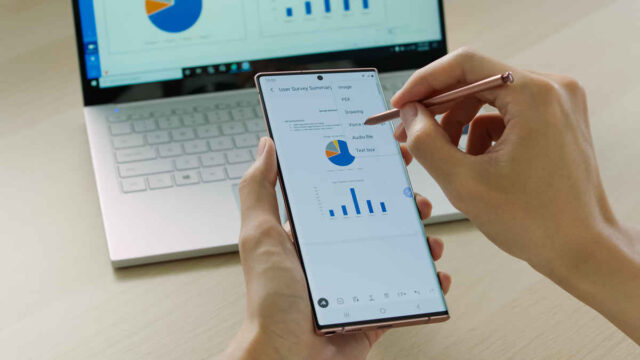La primera vez que vimos el S Pen fue en el 2011, y desde ahí hemos visto cómo ha ido evolucionando el lápiz óptico de Samsung. El S Pen del Galaxy Note20 enriquece aún más la experiencia del usuario al ofrecer una toma de notas más suave, intuitiva y realista.
La evolución del S Pen en los últimos nueve años se ha guiado por el deseo de maximizar la utilidad de tener un teléfono inteligente equipado con lápiz óptico. En este artículo te contamos más de cerca dicha evolución a lo largo de los años.
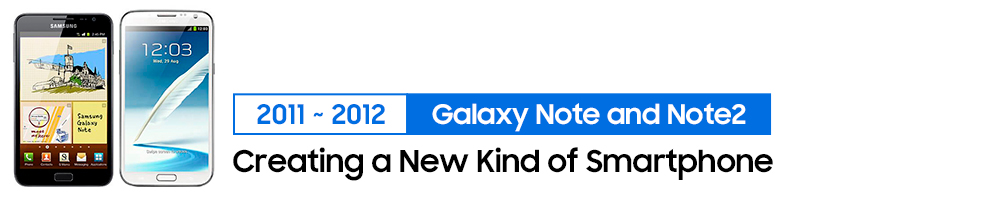
Galaxy Note
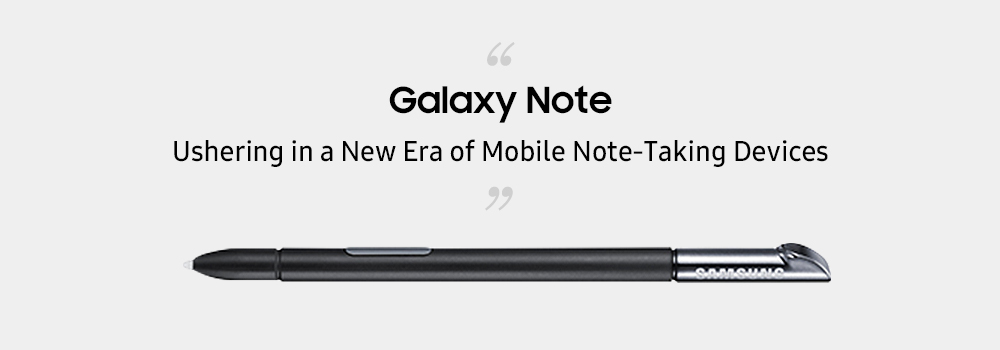
La introducción en 2011 del Galaxy Note y del S Pen lanzó una nueva categoría de dispositivo móvil: el phablet. Combinando las características de un smartphone y una tablet, el Galaxy Note, que causó impacto en todo el mundo con su diseño revolucionario y su funcionalidad similar a la de un Notepad.
La versión inicial era capaz de servir como bolígrafo, lápiz, pincel y resaltador. También introdujo lo que sería el primero de muchos atajos. Por ejemplo, con toque duplo en la pantalla mientras se presionaba el botón del S Pen, se abría automáticamente la aplicación S Memo.
Galaxy Note2
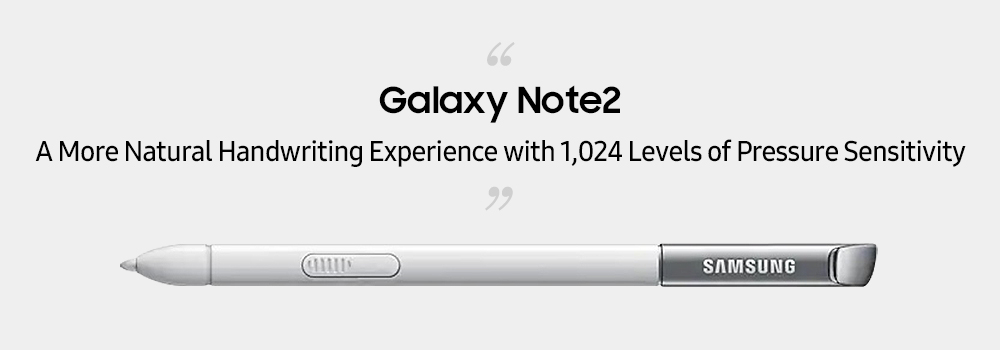
Al año siguiente, el Galaxy Note2 llegó con un S Pen rediseñado, que se aplanó en un lado para ofrecer un agarre mucho más ergonómico.
La mejora estuvo en la sensibilidad a la presión. Mientras que la versión anterior apoyaba hasta 256 niveles de sensibilidad, el nuevo modelo apoyaba hasta un 1.024 – o cuatro veces más.
Brindó una experiencia de escritura más matizada y natural. También se agregaron un menú de pincel y una herramienta de cuentagotas, que facilitaba el levantamiento de colores dentro del Note (desde una imagen, por ejemplo).
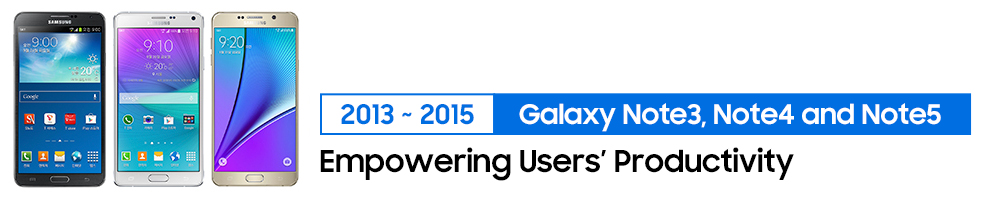
Galaxy Note3
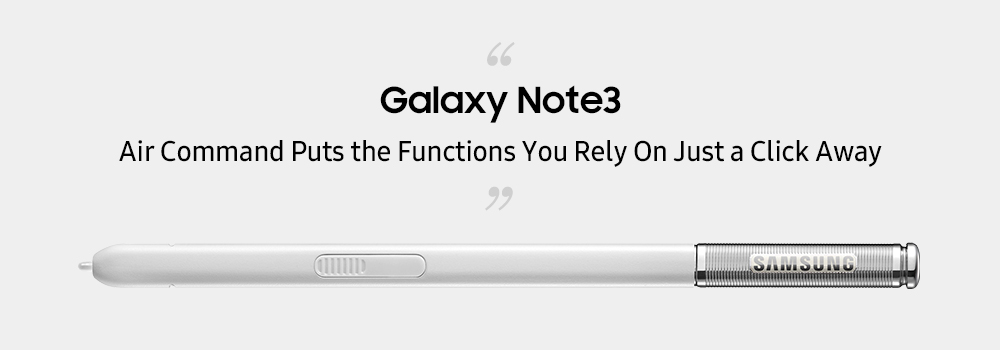
En el Galaxy Note3 mejoraron drásticamente las funciones de productividad del lápiz óptico. El nuevo menú de Comando Aéreo (Air Command) permitió a los usuarios acceder instantáneamente a funciones importantes desde el propio S Pen o haciendo clic en su botón.
La adición de esta práctica función simplificó la realización de llamadas, el envío de correos electrónicos y mensajes, la adición de garabatos y notas a las imágenes capturadas, y mucho más.
Galaxy Note4
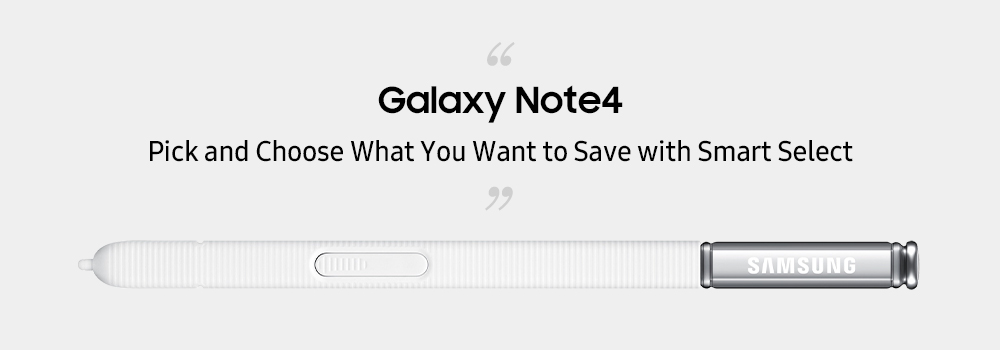
El S Pen del Galaxy Note4 buscó dar una experiencia de escritura más realista y agregar más herramientas que aumenten la productividad del consumidor.
Samsung comenzó mejorando enormemente la precisión del S Pen, duplicando su sensibilidad a la presión de 1.024 niveles al 2.048. También se agregó una nueva función: la Selección Inteligente (Smart select), con la que los usuarios podían seleccionar, compartir y guardar instantáneamente contenido en su pantalla – sin importar la aplicación – y luego compartirlo con otros por correo electrónico o mensaje.
Galaxy Note5

En la versión del Galaxy Note5 se agregó la función de nota de pantalla apagada (Screen off memo). Estas notas se guardarían instantáneamente una vez que el usuario volviese a colocar el S Pen en el dispositivo.
Además, Samsung simplificó cómo se retiraba el S Pen. Mientras que los S Pen anteriores precisaban extraerse manualmente a través de la muesca al final, el S Pen del modelo Note5 se eyectaba con una ligera presión.
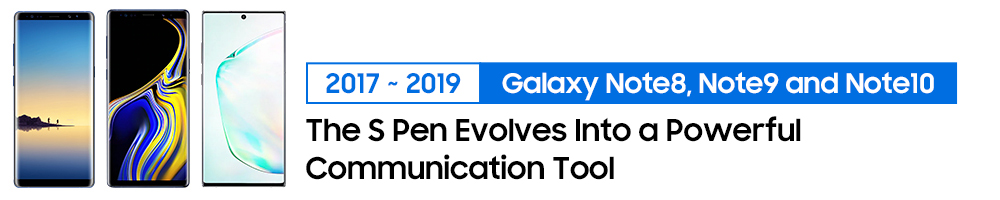
Galaxy Note8

Desde 2017, se buscó que los usuarios se expresen de manera divertida y significativa. Introducidos con el Galaxy Note8, los usuarios del S Pen podían dibujar sus propios GIF animados y divertidos que se pueden compartir instantáneamente con amigos o en sus redes sociales.
El texto, los dibujos y los GIFs creados con mensajes en vivo, que ofrecen una amplia gama de pinceles y bolígrafos para que los usuarios elijan, se pueden guardar en la Galería y usarlos otra vez cuando el usuario quiera.
Galaxy Note9
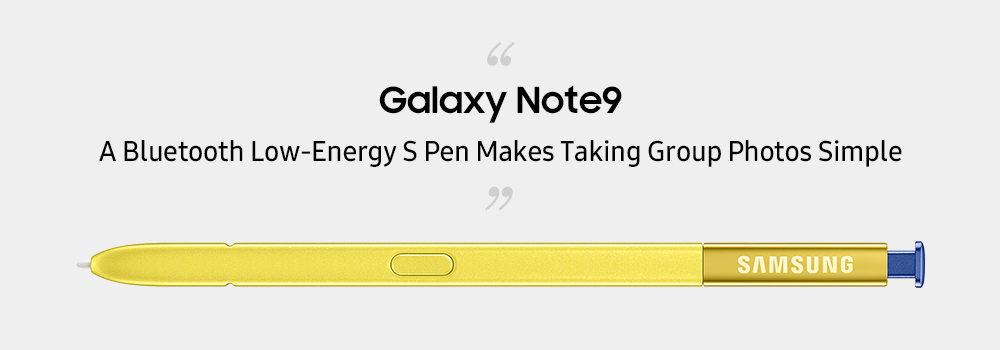
Cuando se presentó el Galaxy Note9, el S Pen había evolucionado en algo mucho más que un lápiz óptico. El S Pen serviría como un control remoto conveniente para una amplia variedad de funciones.
La incorporación de la tecnología Bluetooth de Energía baja (BLE – Bluetooth Low-Energy) permitió que se tomarán fotos grupales desde lejos usando el botón del S Pen como disparador y controlar de forma remota las diapositivas en las presentaciones.
Además, su carga comenzaría automáticamente una vez que se volviera a colocarse en el dispositivo y ofrecía hasta 30 minutos de uso (o alrededor de 200 clics) una vez esté cargado por completo.
Galaxy Note10
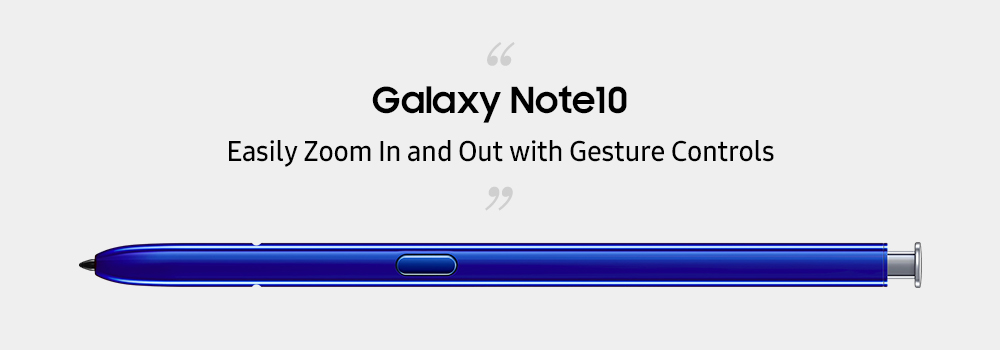
Con el Galaxy Note10, el S Pen se convirtió en una especie de varita mágica. La introducción de las acciones aéreas del S Pen abrió la puerta para que los usuarios controlen de forma remota su dispositivo mediante simples gestos. Bastaba con presionar el botón para usar las acciones intuitivas.
Se podía cambiar entre cámaras y modos de disparo, acercar o alejar un disparo y ejecutar una variedad de otras funciones convenientes, todas con gestos personalizables. El Note10 también introdujo una función que permite que la escritura a mano se convierta instantáneamente en texto y se la exporte a través de una variedad de formatos.
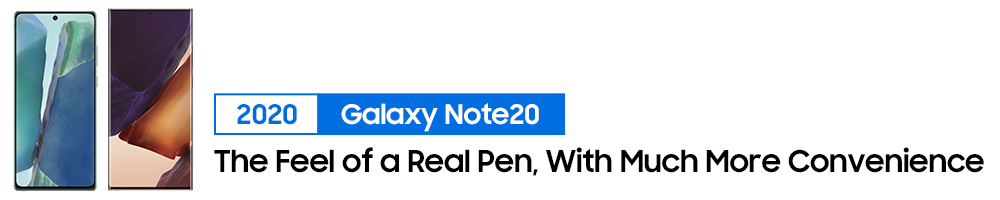
Galaxy Note20

El S Pen del Galaxy Note20 trae un conjunto de mejoras, incluida la tecnología IA que permite una predicción de coordenadas más precisa.
Asimismo, su sensor giroscópico y acelerómetro mejorados, se han combinado para admitir las experiencias de escritura y dibujo más realistas posibles. Esas experiencias se amplifican por la latencia muy reducida del nuevo S Pen.
La ultra latencia del modelo Galaxy Note20 se ha reducido en casi un 80% en comparación con el Note10, y tal capacidad de respuesta permite a los usuarios disfrutar de una experiencia de escritura más realista – más parecida con la realidad.
Además, para el modelo Galaxy Note20, Samsung ha ampliado los controles de gestos de las acciones aéreas para ofrecer más comodidad a los usuarios. Las nuevas «Acciones en cualquier lugar» hacen que navegar por su teléfono sea rápido y fácil, sin importar qué aplicación esté utilizando.
Usarlas es simple. Un gesto parecido a una pinza que apunta a la derecha (>) muestra las aplicaciones utilizadas recientemente; una pinza hacia arriba (^) le regresa a la pantalla de inicio; una pinza que apunta a la izquierda (<) significa una acción hacia atrás y una pinza hacia abajo (∨) ejecuta Smart select.
Agitar ligeramente el lápiz óptico activa automáticamente la función Screen Write, que toma instantáneamente una captura de su pantalla y muestra las herramientas de anotación del S Pen.